C4D干货教程:灯光渲染技巧教程(5)
文章来源于 站酷,感谢作者 Tommy子言 给我们带来经精彩的文章!设计教程/C4D教程/C4D教程2018-01-10
设置顶灯时要注意:强度要比较弱,因为只是烘托氛围,衰减范围需要比较大,因为需要的是整体氛围的烘托 6、加入天空:做一个深灰色到黑色的渐变效果,配合灯光打造夜景氛围。类似于在PS的背景图层里面加渐变,主要
设置顶灯时要注意:强度要比较弱,因为只是烘托氛围,衰减范围需要比较大,因为需要的是整体氛围的烘托
6、加入天空:做一个深灰色到黑色的渐变效果,配合灯光打造夜景氛围。类似于在PS的背景图层里面加渐变,主要的作用是配合灯光配合全局光照。如图所示:

只选择材质的“发光”加入渐变配合灯光即可
7、开启全局光照:选择渲染设置,开启全局光照,将二次算法选择“辐照缓存”,把漫射深度设置为2。如图所示:
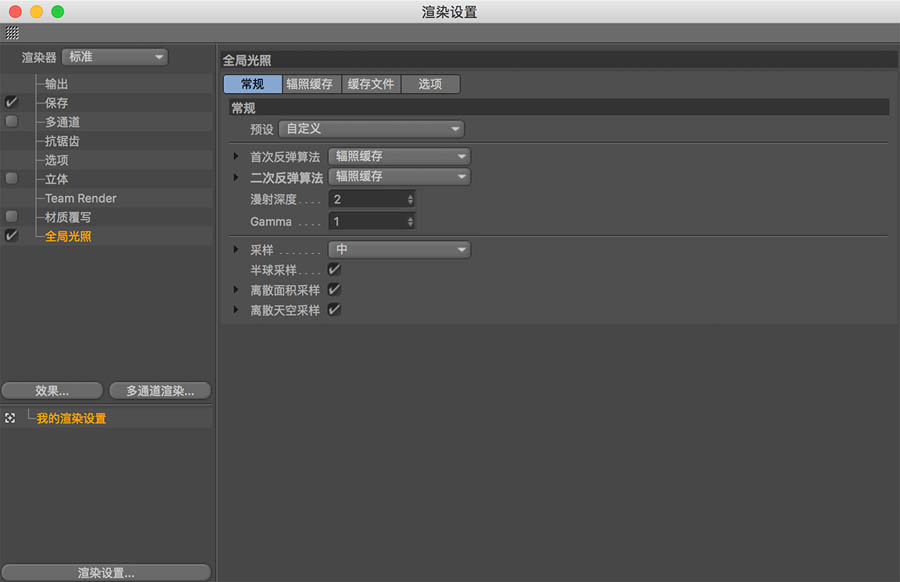
8、输出与后期:把渲染完成的文件另存为PSD文件,导入PS使用CR滤镜进行后期处理,增加画面细节。如图所示:
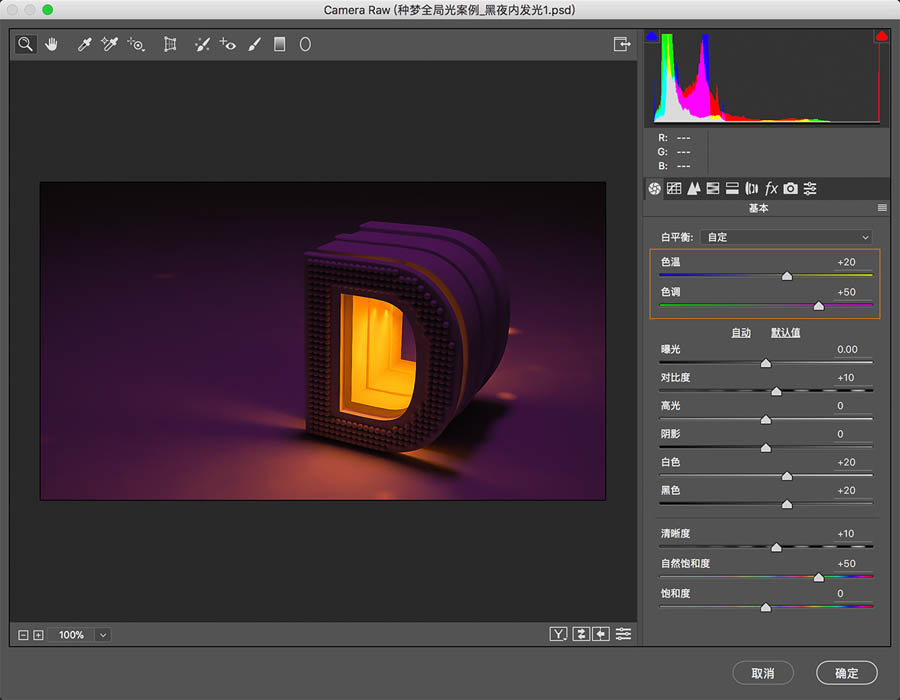
关于色温和色调的调整:因为灯光是黄色的,所以可以增强色温中的黄色,由于画面是紫色调的,所以可以增强色调中的粉红色,另外增强自然饱和度到+50,能使画面的色彩感更加的强烈
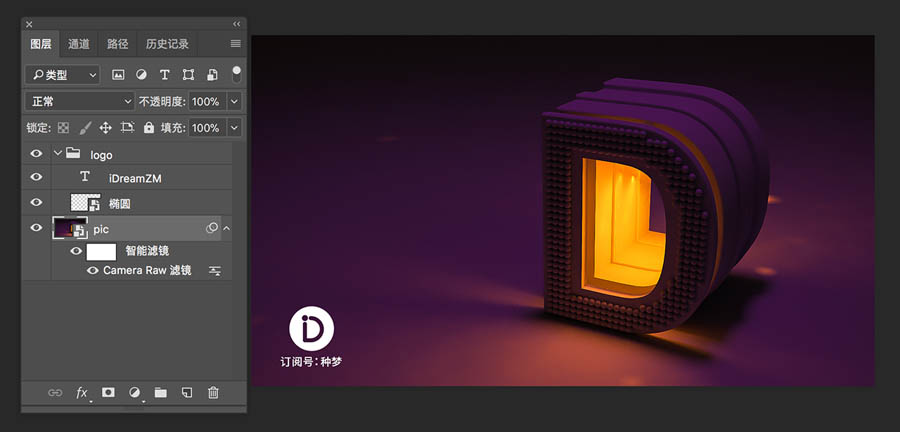
建议加入简单排版
二、黑色内发光2——材质类案例
黑夜内发光2(材质类),最终效果图

黑夜内发光2
步骤说明:
1、布光思路:因为是材质内发光,所以只需要直接使用材质的发光,然后开启全局光照配合,不需要添加其他任何灯光。如图所示:
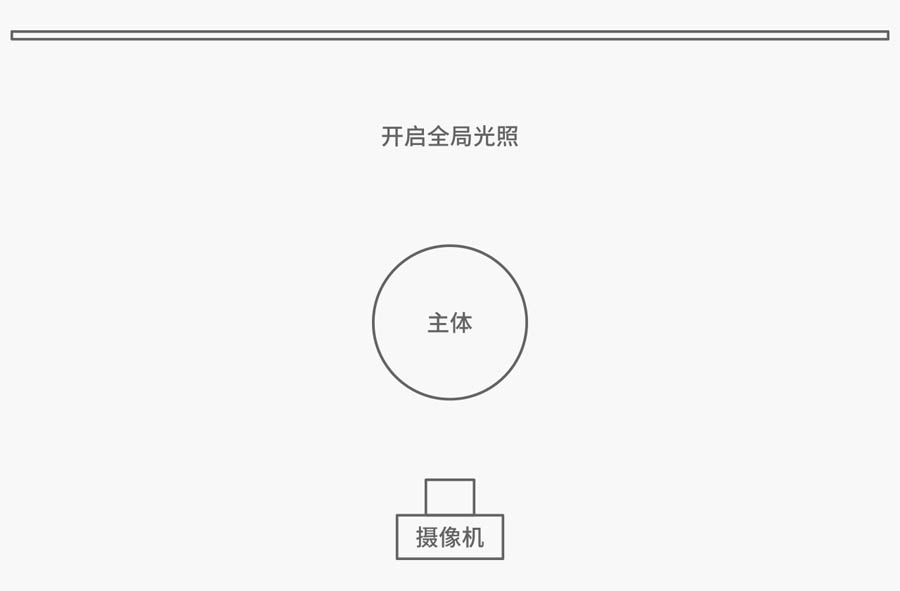
2、加入简单模型:步骤与本篇文章《黑色内发光1》的说明一致,请自行查阅。
3、设置摄像机:步骤与本篇文章《黑色内发光1》的说明一致,请自行查阅。
4、设置发光材质:这是本案例最重要的部分,请看具体设置。如图所示:
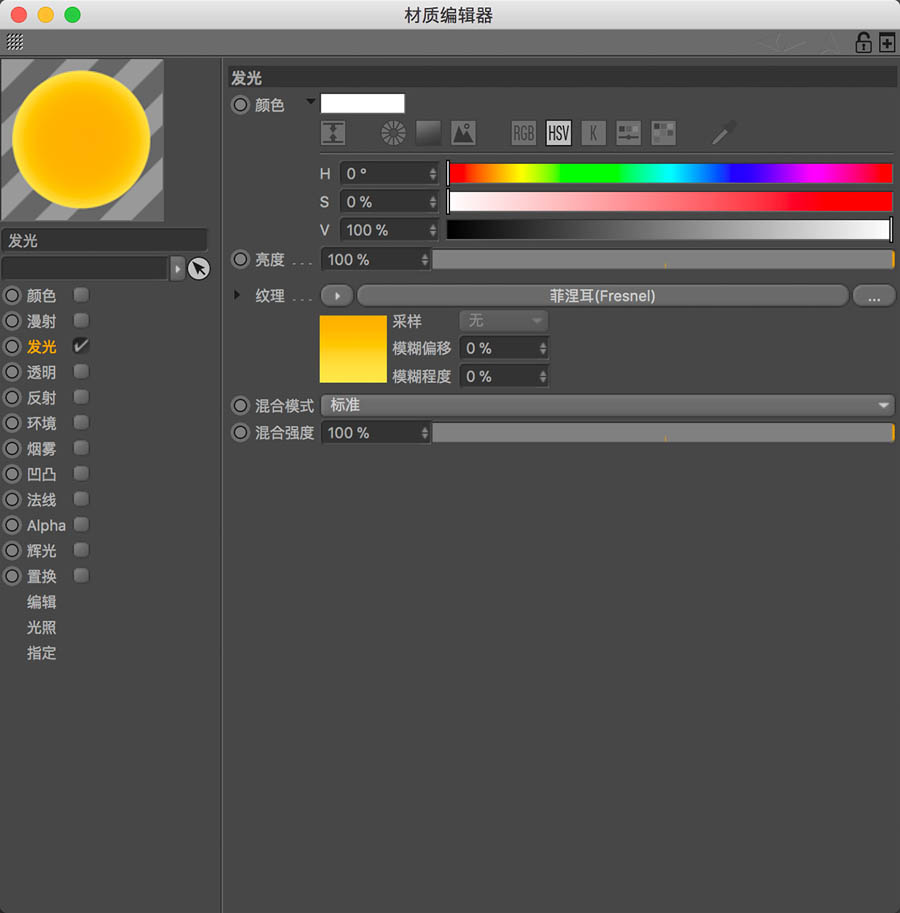
 爱你不要你
爱你不要你
推荐文章
-
 C4D制作国庆华诞70周年立体字2019-10-21
C4D制作国庆华诞70周年立体字2019-10-21
-
 C4D制作逼真的可口可乐易拉罐模型2019-03-04
C4D制作逼真的可口可乐易拉罐模型2019-03-04
-
 C4D制作呆萌的小黄人建模教程2019-03-04
C4D制作呆萌的小黄人建模教程2019-03-04
-
 C4D教程:高级渲染技巧之卡通场景2019-02-23
C4D教程:高级渲染技巧之卡通场景2019-02-23
-
 C4D详细解析萌萌哒小兔子建模教程2018-06-06
C4D详细解析萌萌哒小兔子建模教程2018-06-06
-
 C4D制作带墨镜的小乌龟建模教程2018-06-06
C4D制作带墨镜的小乌龟建模教程2018-06-06
-
 C4D制作逼真的乐高小汽车建模教程2018-06-06
C4D制作逼真的乐高小汽车建模教程2018-06-06
-
 C4D实例教程:高级材质渲染案例2018-03-13
C4D实例教程:高级材质渲染案例2018-03-13
-
 C4D制作大卫雕塑渲染教程2017-12-28
C4D制作大卫雕塑渲染教程2017-12-28
-
 C4D制作几何图形组成的山峰场景教程2017-12-25
C4D制作几何图形组成的山峰场景教程2017-12-25
热门文章
-
 C4D教程:三维场景中模型为什么要倒角
相关文章5702019-07-22
C4D教程:三维场景中模型为什么要倒角
相关文章5702019-07-22
-
 C4D教程:制作超简单小球动画
相关文章10702019-07-11
C4D教程:制作超简单小球动画
相关文章10702019-07-11
-
 C4D制作小黄人飞碟建模及渲染教程
相关文章14442019-03-26
C4D制作小黄人飞碟建模及渲染教程
相关文章14442019-03-26
-
 C4D制作呆萌的小黄人建模教程
相关文章19032019-03-04
C4D制作呆萌的小黄人建模教程
相关文章19032019-03-04
-
 C4D制作孟菲斯风格的时尚海报
相关文章8632019-02-26
C4D制作孟菲斯风格的时尚海报
相关文章8632019-02-26
-
 C4D教程:高级渲染技巧之卡通场景
相关文章7392019-02-23
C4D教程:高级渲染技巧之卡通场景
相关文章7392019-02-23
-
 C4D实例教程:详解树木建模教程
相关文章6252019-02-15
C4D实例教程:详解树木建模教程
相关文章6252019-02-15
-
 C4D实例教程:高级渲染技巧之卡通场景
相关文章4122019-01-30
C4D实例教程:高级渲染技巧之卡通场景
相关文章4122019-01-30
